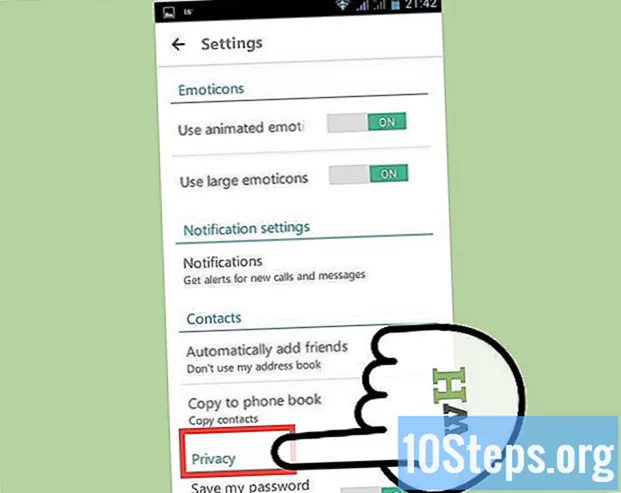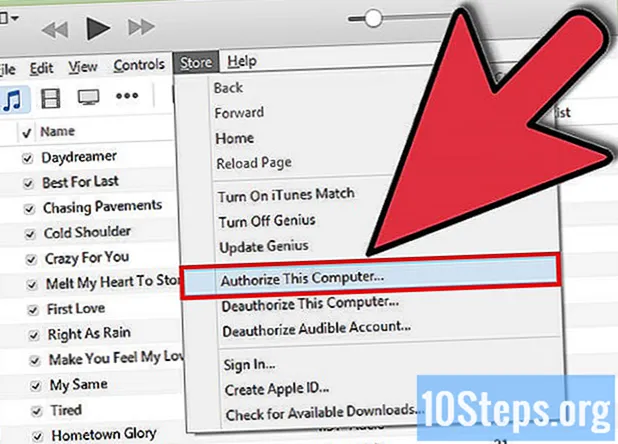
Inhalt
Wollten Sie schon immer Musik von Ihrem iPod zu einem anderen Computer hinzufügen? Wenn Sie ein Mensch sind und einen iPod haben, haben Sie ihn wahrscheinlich gewollt! Leider wurde der iPod so konzipiert, dass nur eine begrenzte Anzahl von Downloads möglich ist. In diesem Artikel erfahren Sie, wie Sie diese Einschränkung durch iTunes umgehen können. Es ist auch möglich, Musik von Ihrem iPod mit Software von Drittanbietern auf Ihren Computer zu kopieren.
Schritte
Schließen Sie den iPod an den Computer an, auf dem er mit iTunes synchronisiert ist. Öffnen Sie das Programm und wählen Sie unter "Geräte" (im Quellbereich) Ihren iPod aus.

Wählen Sie in der iPod-Zusammenfassung die Option "Festplattennutzung aktivieren".
Öffnen Sie auf dem Computer, auf dem Ihre Musik für den iPod empfangen werden soll, iTunes, gehen Sie zu Bearbeiten> Einstellungen> Erweitert und überprüfen Sie, ob die Optionen "iTunes-Ordner organisiert halten" und "Dateien in iTunes-Musikordner kopieren" beim Hinzufügen zur Bibliothek aktiviert sind überprüft. Wenn nicht, wählen Sie sie aus.

Schließen Sie iTunes. Dies ist sehr wichtig, da beim Anschließen Ihres iPod durch die Synchronisierung die gesamte Musik gelöscht werden kann (iTunes warnt Sie in diesen Fällen normalerweise, aber es ist besser, auf Nummer sicher zu gehen).
Stellen Sie sicher, dass Sie versteckte Dateien anzeigen können. Gehen Sie zu Arbeitsplatz> Extras> Ordneroptionen> Vorschau und scrollen Sie nach unten, bis Sie "Versteckte Dateien und Ordner" finden. Klicken Sie auf "Versteckte Dateien und Ordner anzeigen", falls die Option noch nicht aktiviert ist. OK klicken". Wenn Sie die Windows Vista Home Premium-Version verwenden, müssen Sie Systemsteuerung> Ordneroptionen> Ansicht eingeben.
Schließen Sie den iPod an. ITunes fragt Sie möglicherweise, ob Sie die Verbindung zwischen Ihrem iPod und diesem neuen PC herstellen möchten. Klicken Sie auf Nein.
Geben Sie Arbeitsplatz ein. Sie sollten den iPod als Wechseldatenträger sehen (da Sie die Verwendung der Disc aktiviert haben). Klicken Sie auf Ihren iPod.
Öffnen Sie die iPod-Steuerung. Sie sehen einen Ordner namens "Musik".
Klicken Sie mit der rechten Maustaste auf den Ordner und wählen Sie Eigenschaften. Deaktivieren Sie auf der Registerkarte "Allgemein" im Abschnitt "Attribute" die Optionen "Schreibgeschützt" und "Versteckter Ordner".
In einem Popup sollte eine Meldung angezeigt werden, ob Sie die Attributänderungen bestätigen möchten. Wählen Sie "Änderungen auf Ordner, Unterordner und Dateien anwenden".
Klicken Sie mit der rechten Maustaste auf den Musikordner und wählen Sie "Kopieren".
Navigieren Sie zu MyMusic. Öffnen Sie den iTunes-Ordner und die iTunes-Titel. Wählen Sie "Einfügen" und warten Sie einige Sekunden.
Gehen Sie in iTunes zu Datei> Ordner zur Bibliothek hinzufügen…> Meine Musik> iTunes> Musik. Klicken Sie auf Hinzufügen. Bereit! Es sollten viele Titel angezeigt werden, und iTunes benennt sie alle (da die Dateinamen zufällig sind und vier Buchstaben enthalten - die tatsächlichen Namen befinden sich weiterhin in der Datei) und organisiert sie.
Autorisieren Sie Musik, die Sie im iTunes Store gekauft haben. Melden Sie sich bei iTunes an und klicken Sie auf "Autorisieren". Sie können bis zu fünf Computer autorisieren.
Warnungen
- Stellen Sie sicher, dass Sie Ihren iPod bereits mit iTunes verbunden und synchronisiert haben, das auf Ihrem Computer geöffnet ist. Wenn Sie dies nicht getan haben, können Sie Ihre Musik verlieren.